Werbung
Das Das iPhone X ist ein teurer Blick in die Zukunft iPhone X Review: Die Zukunft hat einen PreisDas iPhone X ist ein Flaggschiff der Business-Klasse. Es ist die erste Generation einer neuen Generation, und solche Geräte haben immer ein paar Fallstricke. Weiterlesen der Smartphone-Technologie, und die Krone im Juwel ist Face ID. Mit Infrarot und einer Reihe von Scannern auf der Vorderseite des Geräts kann das iPhone X Erkennen Sie, wer Sie sind und wo Sie suchen Ist die Gesichtserkennung auf dem iPhone X gut?Vorbei ist die Home-Taste. Vorbei ist der Fingerabdruckscanner. Es ist Zeit, Platz für Face ID zu machen. Weiterlesen , um Ihr Telefon zu entsperren und Einkäufe zu autorisieren.
Das andere Diese Sensoren können Ihr Gesicht auf ein Emoji-Zeichen abbilden, das Apple synchronisiert hat Animoji. Wer hat gesagt, dass Spitzentechnologie nützlich sein muss?
So senden und speichern Sie Animoji auf Ihrem iPhone X.
Was ist Animoji?
Animoji ist animiertes Emoji, außer dass die Animationen mit Ihrem eigenen Gesicht aufgezeichnet werden. Die Funktion ist derzeit nur für das iPhone X verfügbar, da sie auf dem Infrarot-Scanner-Array basiert, das nur in Apples neuestem Smartphone zu finden ist.

Im Wesentlichen handelt es sich um einen verherrlichten Snapchat-Filter, der jedoch weitaus mehr Potenzial bietet. Apple verwendet seine Face ID-Scanner, um die Bewegungen von mehr als 50 Gesichtsmuskeln zu erfassen, einschließlich Kopfneigungen, Nicken und Mundbewegungen. Das einzige, was ich nicht zum Arbeiten bringen konnte, ist mit einem Auge zu zwinkern.
Animoji befindet sich in der Nachrichten-App. Derzeit gibt es keine Möglichkeit, es außerhalb dieser App zu verwenden. Apple behauptet, dass jeder mit iOS 11 Animoji anzeigen kann. Da es sich jedoch nur um kurze 10-Sekunden-Videos handelt, können Sie diese möglicherweise an andere Freunde senden. Nachrichten schützen Animoji nicht, wenn der Empfänger iMessage nicht verwendet.
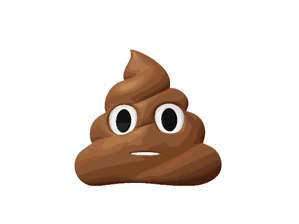
Wenn Sie Animoji aufnehmen, nehmen Sie auch das Audio auf, sodass Sie sprechen, singen oder schimpfen können, wenn Sie möchten. Es ist auch möglich, einen Ausdruck zu ziehen und als statischer iMessage-Aufkleber 12 coole Dinge, die Sie mit iMessage Apps für iOS tun könnenMit iMessage können Sie viel mehr als nur Text-, Sprach-, Bild- und Videonachrichten senden. Weiterlesen .
Jetzt können Sie ein sprechender Poo sein
iOS 11 enthält 12 kompatible Animoji-Zeichen. Sie sind:
- Außerirdischer
- Katze
- Hähnchen
- Hund
- Fuchs
- Affe
- Panda
- Schwein
- Poo
- Hase
- Roboter
- Einhorn
Senden von Animoji über Nachrichten
Um Animoji zu senden, öffnen Sie Nachrichten und starten Sie einen Chat. Schlagen Sie die Appstore Symbol, um die iMessage-Apps-Oberfläche zu starten und nach dem Symbol „Schreiender Affe“ am unteren Bildschirmrand zu suchen:
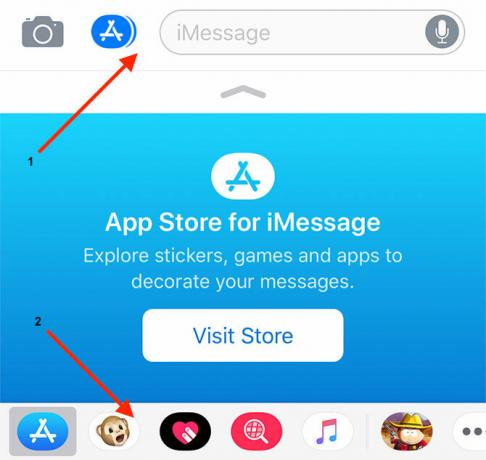
Jetzt sehen Sie Ihr ausgewähltes Emoji in der Mitte mit einem Selektor auf der linken Seite, mit dem Sie zu einem anderen wechseln können. Wiederholen Sie Ihre Nachricht oder Animation. Wenn Sie bereit sind, können Sie die roten Zahlen drücken Aufzeichnung Taste, um bis zu zehn Sekunden Animation aufzunehmen. Wenn Sie frühzeitig auf die Aufnahmetaste klicken, wird ein kürzeres Video erstellt.
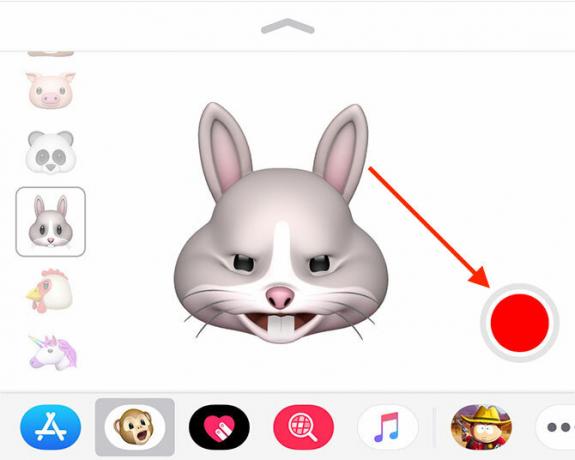
Wenn Sie mit Ihrem Animoji zufrieden sind (und denken Sie daran, dass auch Ton aufgezeichnet wird), klicken Sie auf die Schaltfläche "Senden" (blauer Pfeil) und warten Sie, bis der Upload abgeschlossen ist.
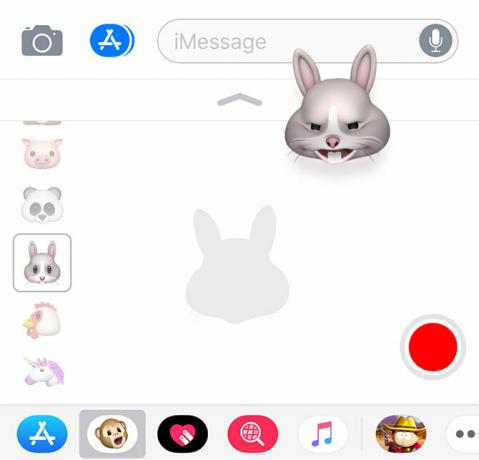
Eine andere Möglichkeit besteht darin, die Ausdruckszuordnung zu verwenden, um einen statischen Aufkleber zu erhalten. Dies kann tatsächlich weniger Zeit in Anspruch nehmen, als ein gleichwertiges Emoji zu finden, vorausgesetzt, Sie ziehen gerne dumme Gesichter auf Ihrem iPhone vor Fremden im Zug. Drücken Sie dazu einfach die Animoji-Schaltfläche, ziehen Sie ein Gesicht und tippen und ziehen Sie den Charakter in Ihr Nachrichtenfenster.
Speichern und Verwenden von Animoji außerhalb von Nachrichten
Einer der größten Nachteile von Animoji ist, dass die Funktion derzeit nur innerhalb der Grenzen der Nachrichten-App vorhanden ist. Apple hat keine dedizierte Animoji-App erstellt. Wenn Sie Ihre Animationen also an anderer Stelle verwenden möchten, müssen Sie innerhalb der auferlegten Einschränkungen arbeiten.
Um eine Animation auf Ihrer Kamerarolle zu speichern, müssen Sie sie zuerst an jemanden senden. Es gibt keine Möglichkeit, einfach aufzuzeichnen, zu speichern und zu verwerfen. Eine Möglichkeit, dies zu umgehen, besteht darin, das Animoji an sich selbst zu senden. Starten Sie einfach einen neuen Nachrichten-Thread, geben Sie Ihre eigene Nummer oder E-Mail-Adresse ein und senden Sie Ihre Nachricht.

Wenn die Nachricht zugestellt wird, können Sie einfach darauf tippen und dann auf drücken Teilen Schaltfläche und wählen Video speichern. Wenn Sie die Animation an Facebook, Twitter oder einen anderen Ort senden möchten, verwenden Sie die entsprechende Erweiterung in der Teilen Blatt.
Was ist mit Animoji Karaoke?
Seit dem Start des iPhone X haben einige Benutzer die Funktion verwendet, um ihre Lieblingssongs zu synchronisieren und die Ergebnisse mit der Welt zu teilen. Ein Problem ist, dass die Funktion auf Videos von maximal zehn Sekunden beschränkt ist. Wie nimmt man einen ganzen Song auf?
Ganz einfach: Sie erfassen stattdessen den Bildschirm! iOS 11 verfügt über eine integrierte Bildschirmaufzeichnungsfunktion, mit der Sie aufzeichnen können, was Sie auf dem Bildschirm sehen. Sie können diese Funktion unter aktivieren Einstellungen> Control Center> Steuerelemente anpassen und auswählen Bildschirmaufnahme.
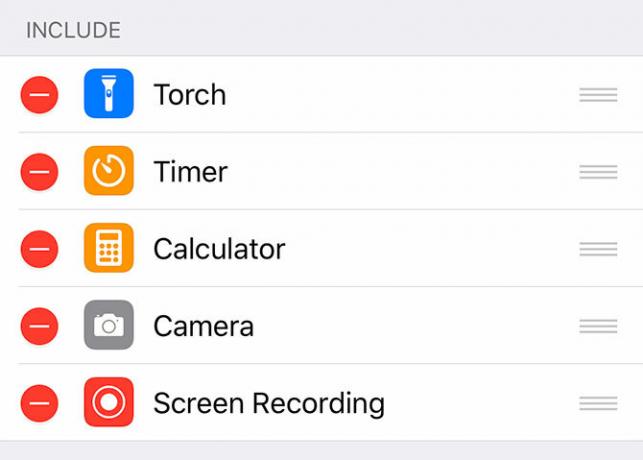
Kehren Sie nun zu Nachrichten zurück und starten Sie Animoji. Wischen Sie oben rechts auf dem Bildschirm nach unten, um das Control Center anzuzeigen, und drücken Sie die neue Taste Bildschirmaufnahme Schaltfläche, die Sie gerade aktiviert haben. Sie können Ihre Animation jetzt so lange aufzeichnen, wie Sie möchten, sofern Sie über freien Speicherplatz auf Ihrem Gerät verfügen.
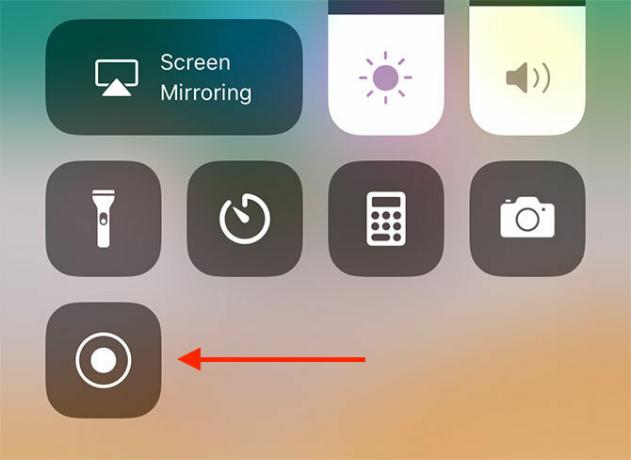
Hinweis: Sie sollten 3D Berühren Sie die Bildschirmaufnahmetaste und aktivieren Sie Ihr Mikrofon, wenn Sie auch Audio aufnehmen möchten.
Beenden Sie die Bildschirmaufnahme, indem Sie auf die Uhr in der oberen linken Ecke tippen. Ihr Video wird als Vollbildaufnahme auf der Kamerarolle gespeichert. Um es zu teilen, möchten Sie das Video so zuschneiden, dass nur das Animoji sichtbar ist. Ich habe eine App namens verwendet Video-Quadrat zuschneiden (Achten Sie auf trashige In-App-Käufe), aber es stehen Tonnen zur Auswahl.

Eine bessere Arbeitsweise ist zu Nehmen Sie den Bildschirm Ihres iPhones mit einem Lightning-Kabel und einem Mac auf So zeichnen Sie Ihren iPhone-Bildschirm aufHier erfahren Sie, wie Sie mit dem integrierten Bildschirmaufzeichnungstool sowie einigen großartigen Apps von Drittanbietern auf dem iPhone Bildschirmaufnahmen machen. Weiterlesen , dann benutze so etwas wie iMovie für Mac um die Benutzeroberfläche auszuschneiden.
Animoji-Apps von Drittanbietern
Derzeit ist Apple nur einer, der etwas erstellt hat, das die TrueDepth-Kamera verwendet, um so etwas zu tun. Weitere werden unweigerlich folgen, und Snapchat-Filter werden zweifellos komplexer und interaktiver. Bis dahin bleiben wir bei der grundlegenden Implementierung von Nachrichten.

Ein Entwickler hat die Animoji-API in die Hände bekommen und SBSAnimoji entwickelt. Es handelt sich um eine App, die außerhalb der Nachrichten-App ausgeführt wird und die Länge der Aufzeichnung auf 20 Sekunden verdoppelt. Leider ist es unwahrscheinlich, dass Apple es jemals im App Store genehmigt Laden Sie es mit Cydia Impactor von der Seite So brechen Sie Ihr iPhone oder iPad Jailbreak (iOS 10.2)Auch wenn Sie Ihr iPhone wahrscheinlich nicht jailbreaken sollten, werden es viele von Ihnen trotzdem tun. Weiterlesen .
Was denkst du über Animoji? Hast du ein iPhone X gekauft? Lass es uns in den Kommentaren unten wissen.
Tim ist ein freiberuflicher Schriftsteller, der in Melbourne, Australien, lebt. Sie können ihm auf Twitter folgen.